
خطوات تغيير باسورد جيميل على الكمبيوتر وموبايل اندرويد وايفون 2023
يبحث عدد كبير من المستخدمين عن خطوات تغيير باسورد جيميل على الكمبيوتر وموبايل اندرويد وايفون 2023, حيث انتشر الفترة الأخيرة عمليات الهاكرز واختراق الاميلات للحصول على البيانات والمعلومات للمستخدمين والتى أصبحت من أغلي ما يمتلكوه حاليًا, خاصة مع زيادة استخدام الهواتف الذكية فى الاعمال البنكية والمصرفية والتحويلات المالية والشراء والبيع.
لذلك اذا وجدت أن كلمة مرور باسورد الخاصة بك لا تعمل. في لحظة الذعر التالية ، ربما تتساءل عما إذا كنت قد تعرضت للاختراق ، أو أنك ببساطة لا تتذكر كلمة المرور, النبأ السار هو أنه من المحتمل أنك لم تتعرض للاختراق – ترسل Google إشعارات وتحذيرات عندما يقوم شخص ما بتسجيل الدخول على جهاز جديد أو تغيير كلمة المرور الخاصة بك ، لذلك ما لم يتم تسجيل خروجك لفترة من الوقت ، فهذا غير مرجح.
ومع ذلك ، من المؤلم عدم القدرة على الوصول إلى بريدك الإلكتروني ، وربما ترغب في معالجة هذا الموقف في أسرع وقت ممكن. لحسن الحظ ، من السهل جدًا إعادة تعيين كلمة مرور Gmail من جهاز الكمبيوتر أو الهاتف الخاص بك ، طالما قمت بإعداد طريقة استرداد في البداية – بريد إلكتروني احتياطي أو رقم هاتف ، فأنت على استعداد.
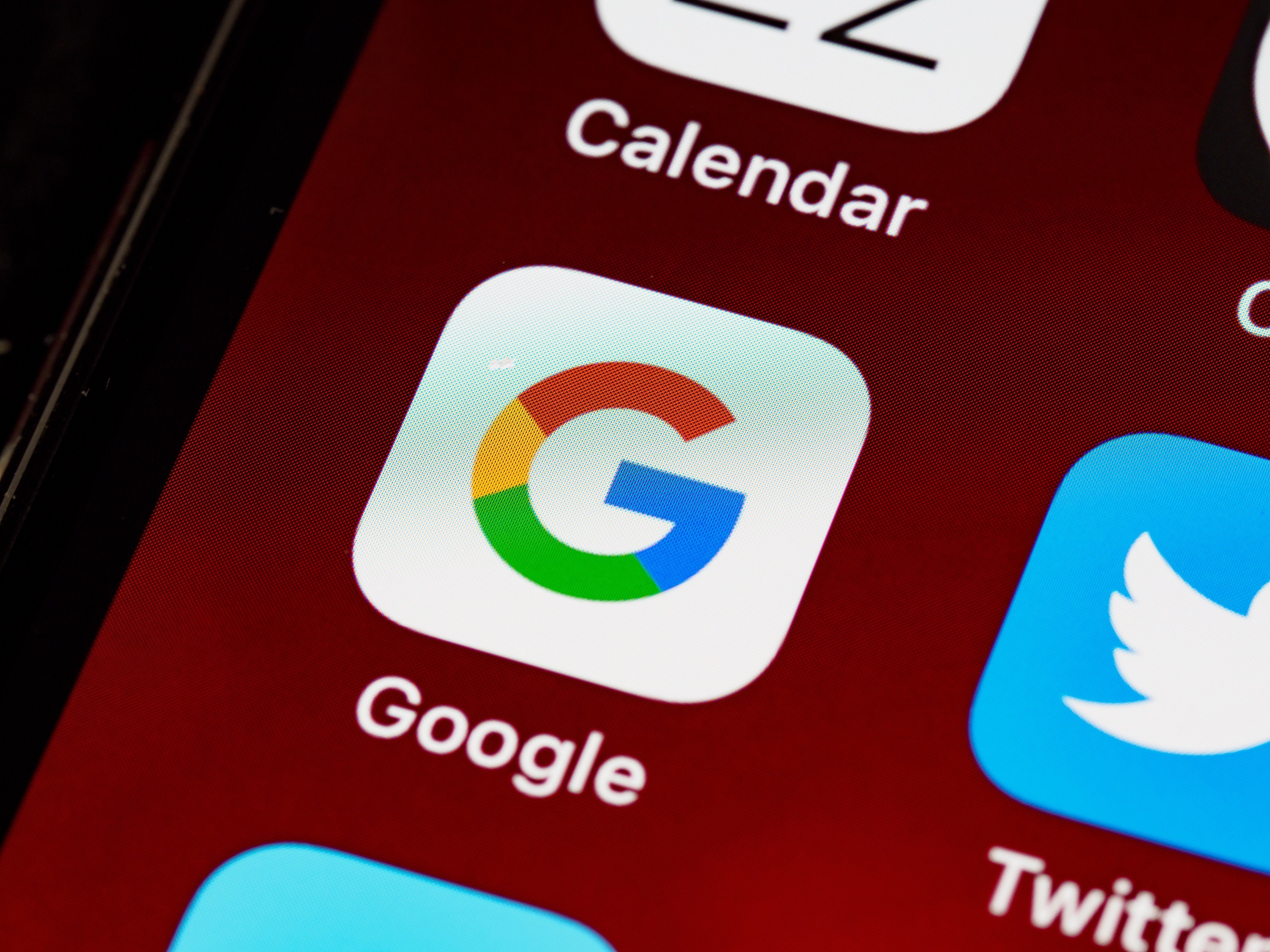
خطوات تغيير باسورد جيميل على الكمبيوتر
هل تحتاج إلى تغيير كلمة مرور Gmail لأسباب تتعلق بالسلامة؟ إليك كيفية القيام بذلك من جهاز كمبيوتر (Mac أو كمبيوتر شخصي). اتبع هذه الخطوات الست البسيطة لإنشاء كلمة مرور جديدة لحساب Google الخاص بك.
الخطوة 1: افتح Gmail في متصفحك.
الخطوة الثانية: انقر فوق رمز الترس. وحدد عرض جميع الإعدادات.
الخطوة 3: انتقل إلى علامة التبويب الحسابات والاستيراد.
الخطوة 4: في قسم تغيير إعدادات الحساب ، اختر تغيير كلمة المرور.
الخطوة 5: سيفتح Gmail نافذة جديدة. تحقق من هويتك عن طريق كتابة كلمة مرورك الحالية. وانقر فوق التالي.
إذا كنت لا تعرف كلمة مرورك الحالية ، فانقر فوق هل نسيت كلمة المرور؟ وستقدم لك Google بعض الإرشادات لإعادة تعيين كلمة المرور الخاصة بك.
الخطوة 6: أنشئ كلمة مرورك الجديدة. قم بالتأكيد. وانقر فوق تغيير كلمة المرور.
أنشئ كلمة مرور Gmail جديدة
وهذا كل شيء. لقد نجحت في تغيير كلمة مرور Gmail 🎉
يجب أن تتلقى الآن تنبيهًا أمنيًا من Google لتأكيد تغيير كلمة المرور الخاصة بك.

كيفية تغيير كلمة مرور جيميل الخاصة بك على اندرويد
يمكنك أيضًا تغيير كلمة مرورك من تطبيق Gmail. إليك كيفية القيام بذلك على جهاز Android الخاص بك.
الخطوة 1: افتح تطبيق Gmail على هاتف Android أو الجهاز اللوحي.
الخطوة 2: اضغط على الخطوط الأفقية الثلاثة (أعلى الشاشة) لعرض قائمة Gmail.
الخطوة 3: قم بالتمرير على طول الطريق. وحدد الإعدادات.
إعدادات تطبيق Gmail
الخطوة 4: اختر حساب Gmail الذي تريد تغيير كلمة المرور الخاصة به.
اختر حساب Gmail الخاص بك على Android
الخطوة 5: في قسم الحساب ، انقر فوق إدارة حساب Google الخاص بك.
الخطوة 6: انتقل إلى علامة التبويب “الأمان” في حساب Google الخاص بك.
الخطوة 7: حدد كلمة المرور.
قم بتغيير كلمة مرور حساب Google الخاص بك
الخطوة 8: تحقق من هويتك عن طريق كتابة كلمة مرورك الحالية. ثم اضغط على التالي.
التحقق من حساب Google
إذا كنت لا تتذكر كلمة المرور الخاصة بك ، يمكنك النقر فوق هل نسيت كلمة المرور؟ لإعادة ضبطه.
الخطوة 9: اكتب كلمة المرور الجديدة. مرتين. واضغط على تغيير كلمة المرور.
قم بتغيير كلمة مرور Gmail الخاصة بك على Android
تهانينا ، لقد غيرت للتو كلمة مرور Gmail على Android. كان ذلك سهلا ، أليس كذلك؟
يجب أن تتلقى الآن إشعارًا من Google لتأكيد تغيير كلمة المرور الخاصة بك بنجاح. هذا ما يبدو عليه ⤵️

كيفية تغيير كلمة مرور جيميل الخاصة بك على ايفون
هل تريد تغيير كلمة مرور Gmail الخاصة بك على iPhone؟ يمكنك القيام بذلك باتباع عملية مماثلة.
الخطوة 1: افتح تطبيق Gmail على جهاز iPhone الخاص بك.
افتح تطبيق Gmail على iPhone
الخطوة 2: اضغط على صورة ملفك الشخصي (في الزاوية العلوية اليمنى من شاشتك).
اضغط على صورة ملفك الشخصي في تطبيق Gmail iPhone
الخطوة 3: حدد إدارة حساب Google الخاص بك. بدلاً من ذلك ، يمكنك الانتقال إلى myaccount.google.com.
إدارة الحساب في تطبيق Gmail iPhone
الخطوة 4: اضغط على المعلومات الشخصية.
انتقل إلى المعلومات الشخصية في تطبيق Gmail iPhone
الخطوة 5: قم بالتمرير لأسفل إلى قسم المعلومات الأساسية ، وحدد كلمة المرور.
قم بالتمرير لأسفل إلى قسم كلمة المرور في تطبيق Gmail iPhone
الخطوة 6: اكتب كلمة مرورك الحالية للتحقق من هويتك. ثم اضغط على التالي.
قم بتغيير كلمة المرور في تطبيق Gmail iPhone
الخطوة 7: أدخل كلمة المرور الجديدة الخاصة بك. قم بالتأكيد. واضغط على تغيير كلمة المرور.
اختر كلمة مرور جديدة في تطبيق Gmail iPhone
والازدهار. هذه هي الطريقة التي يمكنك بها تغيير كلمة مرور Gmail على iPhone. افعل ذلك مرة واحدة في السنة على الأقل لتأمين حسابك.
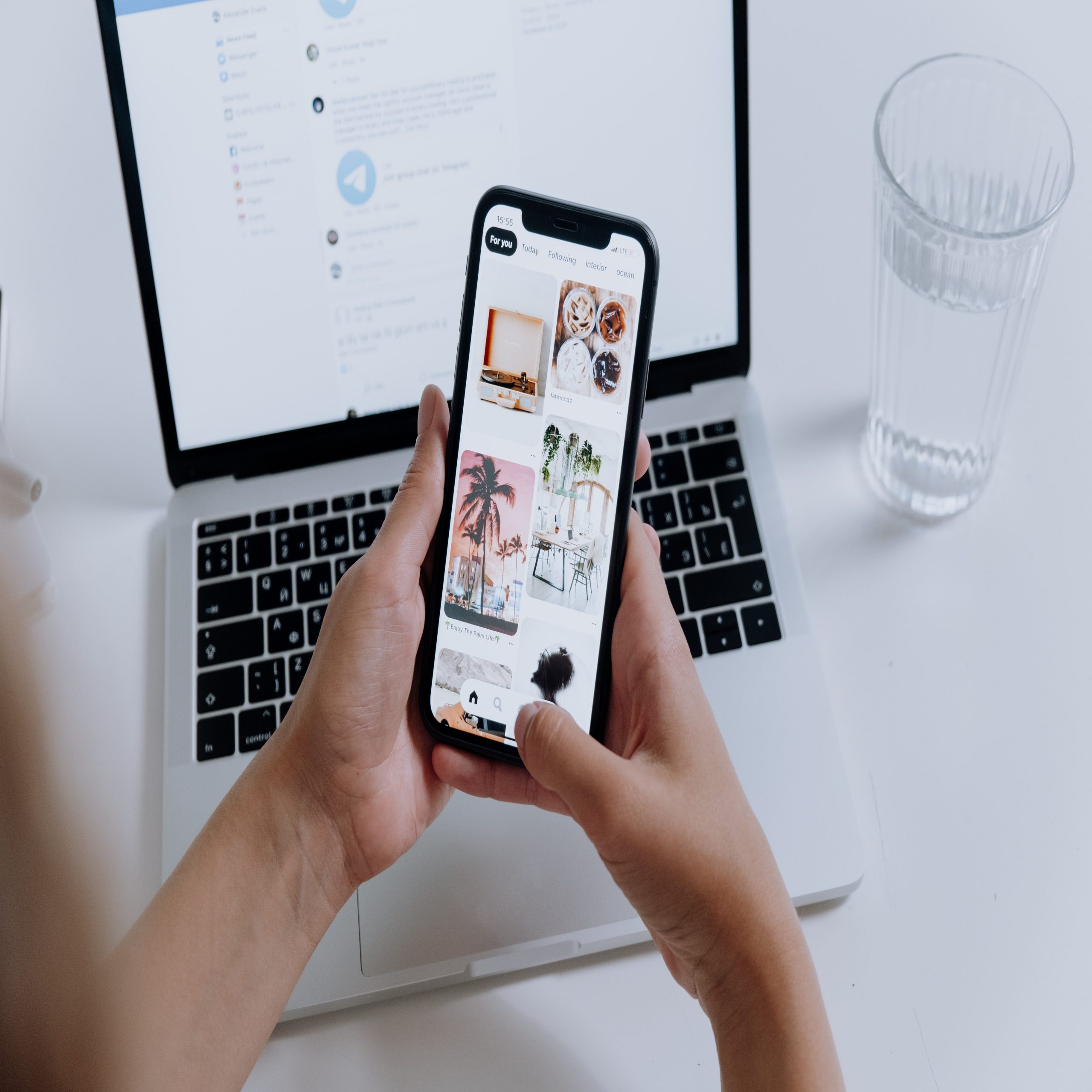
كيفية حماية حساب جيميل الخاص بك
تريد أن تأخذ خطوة أبعد؟ إليك ما يمكنك القيام به لتحسين أمان حساب Gmail الخاص بك.
تمكين التحقق بخطوتين في Gmail
حسنًا ، لقد غيرت كلمة مرور Gmail. الشيء التالي الذي قد ترغب في القيام به هو تمكين المصادقة متعددة العوامل (MFA). عملية بسيطة لكنها فعالة بشكل ملحوظ لحماية حسابك.
وفقًا لمايكروسوفت ، تحظر MFA ما يقرب من 100٪ من عمليات اختراق الحسابات. لذا فإن الأمر يستحق المحاولة. إليك الطريقة.
الخطوة 1: افتح Gmail.
الخطوة الثانية: اضغط على صورة ملفك الشخصي.
صورة الملف الشخصي في Gmail
الخطوة 3: حدد إدارة حساب Google الخاص بك.
إدارة حساب جوجل الخاص بك
الخطوة 4: اذهب إلى علامة التبويب الأمان. حرك الفأرة لأسفل. وفي قسم تسجيل الدخول إلى Google ، حدد التحقق بخطوتين.
التحقق بخطوتين
الخطوة 5: سيتم فتح نافذة جديدة. انقر فوق البدء.
الخطوة 6: لأسباب تتعلق بالسلامة ، ستطلب منك Google إدخال كلمة المرور الخاصة بك.
الخطوة 7: من هناك ، يمكنك إعداد التحقق بخطوتين. تمنحك Google 3 احتمالات:
احصل على الرموز عن طريق الرسائل النصية أو المكالمات الهاتفية.
تلقي إخطارا على هاتفك.
أو استخدم مفتاح أمان.
في حالتنا ، سنذهب مع الخيار الثاني. بمجرد تمكينه ، سترسل Google إشعارًا إلى هاتفك في كل مرة تحاول فيها الوصول إلى حساب Gmail الخاص بك.
بمجرد أن تصبح راضيًا عن اختيارك ، حدد متابعة.
اختر طريقة التحقق
الخطوة 8: أضف خيار نسخ احتياطي. في حالتنا ، سنضيف رقم هاتف آخر إلى حساب Gmail هذا. ثم اضغط على إرسال.
إضافة خيار النسخ الاحتياطي لحساب Gmail الخاص بك
الخطوة 9: سترسل Google رمز التحقق إلى هذا الرقم. أدخل الرمز الذي تلقيته لإثبات هويتك. وانقر فوق التالي.
رمز التحقق جوجل
الخطوة 10: أخيرًا ، اضغط على تشغيل لتمكين المصادقة متعددة العوامل على حساب Gmail الخاص بك.

أنشئ كلمة مرور قوية
لم يتم إنشاء كل كلمات المرور على قدم المساواة. قد يكون من السهل تذكر كلمات المرور مثل azerty123 أو تاريخ ميلادك أو اسم حيوانك الأليف. لكن من السهل أيضًا اختراقها.
لذلك إذا كنت ترغب في تعزيز أمان حساب Gmail الخاص بك ، فستحتاج إلى إنشاء كلمة مرور قوية.
ستساعدك كلمة المرور القوية على:
حافظ على أمان بياناتك الشخصية
حماية رسائل البريد الإلكتروني والملفات والوسائط الخاصة بك
منع الوصول غير المصرح به إلى حسابك
لإنشاء كلمة مرور أكثر أمانًا ، اتبع الإرشادات التالية:
اجمع بين الأحرف والأرقام والرموز
حاول أن تخلط بين الأحرف الكبيرة والصغيرة
اجعل كلمة مرورك تتكون من 12 حرفًا على الأقل
استخدم كلمة مرور مختلفة لكل حساب من حساباتك
تجنب الكلمات والتسلسلات الواضحة مثل “abc” و “123”
هل تخشى أن تنسى كلمة مرورك الجديدة؟ ثم قد ترغب في التفكير في استخدام أداة إدارة كلمة المرور.





